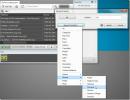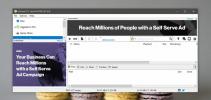Kaip perkelti sistemos dėklą į antrinį ekraną Windows
„Windows“ pamažu gerino kelių monitorių palaikymą. „Windows 10“ užduočių juostą gausite pirminio ir antrinio ekrano apačioje. Sistemos laikrodis taip pat yra abiejuose ekranuose. Senesnėse „Windows“ versijose užduočių juosta buvo rodoma visuose jūsų ekranuose, tačiau sistemos laikrodis visai neseniai buvo pridėtas prie užduočių juostos visuose papildomuose ekranuose. Šiuo metu vis dar nėra galimybės pritraukti sistemos dėklą į abu ekranus. Jis bus rodomas tik viename ekrane vienu metu. Pagal numatytuosius nustatymus jis rodomas pagrindiniame ekrane. Jei jums gerai, jei sistemos dėklas rodomas tik viename ekrane, bet norėtumėte, kad jis būtų rodomas ne pagrindiniame, o antriniame ekrane, tai padaryti yra labai paprasta.
Nuo „Windows 7“ pradžios „Windows“ leido vartotojams perkelti užduočių juostą į bet kurį ekrano kraštą. Kai jungiate kelis ekranus, užduočių juostos perkėlimo parinktis apima ir užduočių juostos perkėlimą į kitą ekraną. Norėdami, kad sistemos dėklas pasirodytų antriniame ekrane, dešiniuoju pelės mygtuku spustelėkite užduočių juostą ir įsitikinkite, kad ji atrakinta. Parinktyje „Užrakinti visas užduočių juostas“ šalia neturėtų būti varnelės. Jei taip, spustelėkite jį, kad atrakintumėte užduočių juostas.

Dabar nuvilkite užduočių juostą iš pagrindinio ekrano į antrinį ekraną. Dabar antriniame ekrane pasirodys sistemos dėklas. Pagrindinio ekrano užduočių juostoje bus rodomas tik laikas ir data.
Jums gali kilti klausimas, nes dienos pabaigoje sistemos dėkle yra tik vienas ekranas. Skirtumas čia tas, kad sistemos dėklas buvo perkeltas į kitą ekraną nepadarius to pagrindinio. Kai atidarysite naują programą, ji atsidarys pagrindiniame ekrane. Pirminis ekranas nebuvo pakeistas, bet užduočių juostos keitė vietas.
Paieška
Naujausios žinutės
„Daminion“: galinga daugialypės terpės valdymo programinė įranga mažoms komandoms
Palaiko galingos paieškos galimybės ir intuityvios katalogavimo fun...
Kaip atsisiųsti failus iš „Torrent“: „Torrent“ atsisiuntimas paaiškintas
Atsisiųskite failus iš „torrent“ labai skiriasi nuo jų atsisiuntimo...
„Screencast Capture Lite“ yra paprastas, nemokamas ekrano įrašymo įrankis
Mes apžvelgėme daugybę ekranų transliavimo programų, kurios leidžia...